IOS 18とmacOS SequoiaのiPhoneミラーリングの8つの実用的な使い方
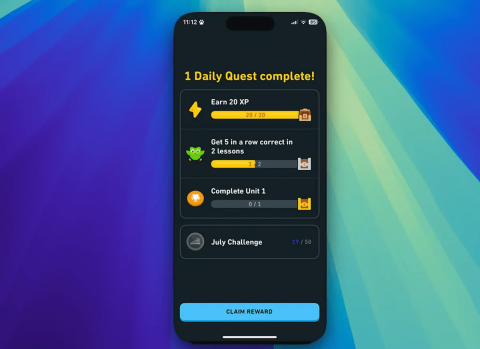
iOS と macOS の最新バージョンに搭載された Apple の新しい iPhone ミラーリング機能は本当に便利なのでしょうか? iPhone が別の部屋で充電中だったり、バッグやポケットの中にあったりと、どこにあっても Mac から確認したりコントロールしたりできます。
iPhone ミラーリングはmacOS Sequoia の優れた機能の 1 つで、Mac から iPhone とその通知にアクセスできるようになります。 iPhone ミラーリングを設定して、iPhone 画面を Mac にミラーリングする方法は次のとおりです。
目次
幸いなことに、iPhone ミラーリングは iOS 18 をサポートするすべての iPhone で動作します。ただし、macOS Sequoia を実行できるすべての Mac が iPhone ミラーリングをサポートしているわけではありません。 2019 iMac には T2 セキュリティ チップが搭載されていないため、この機能は利用できません。
他にも Mac をお持ちの場合は、デバイスを更新できます。また、両方のデバイスに同じ Apple アカウントでサインインしていることを確認してください。
iPhone ミラーリングを設定するには、Mac の Dock にある iPhone アイコンをクリックするだけです。アイコンが表示されない場合は、Spotlight 検索 ( Command + Space ) を使用して iPhone ミラーリング アプリを見つけて開きます。ただし、iPhone ミラーリングを使用する前に確認すべきことがいくつかあります。
まず、iPhone ミラーリングを使用するには、iPhone が Mac の近くにあり、ロックされている必要があります。それでも問題が解決しない場合は、VPN がオンになっていないこと、iPhone または Mac が携帯電話またはインターネット接続 (ホットスポット) を共有していないこと、AirPlay、Sidecar、または Continuity Camera を使用していないことを確認してください。

注意: iPhone ミラーリングを使用する場合、他の方法で iPhone を Mac で使用することはできません。ウェブカメラやマイクとして機能しなくなり、iPhone のスピーカーから音楽を再生している場合は音楽の再生が停止します。
iPhone ミラーリングを初めて開くと、Apple の紹介ウィンドウが表示されます。その情報を読み、「続行」をクリックすると、携帯電話のロックを解除するように求められます。

携帯電話のロックを解除すると、iPhone からの通知を許可するかどうかを尋ねられます。好みに応じて、「許可しない」または「許可する」を選択できます。
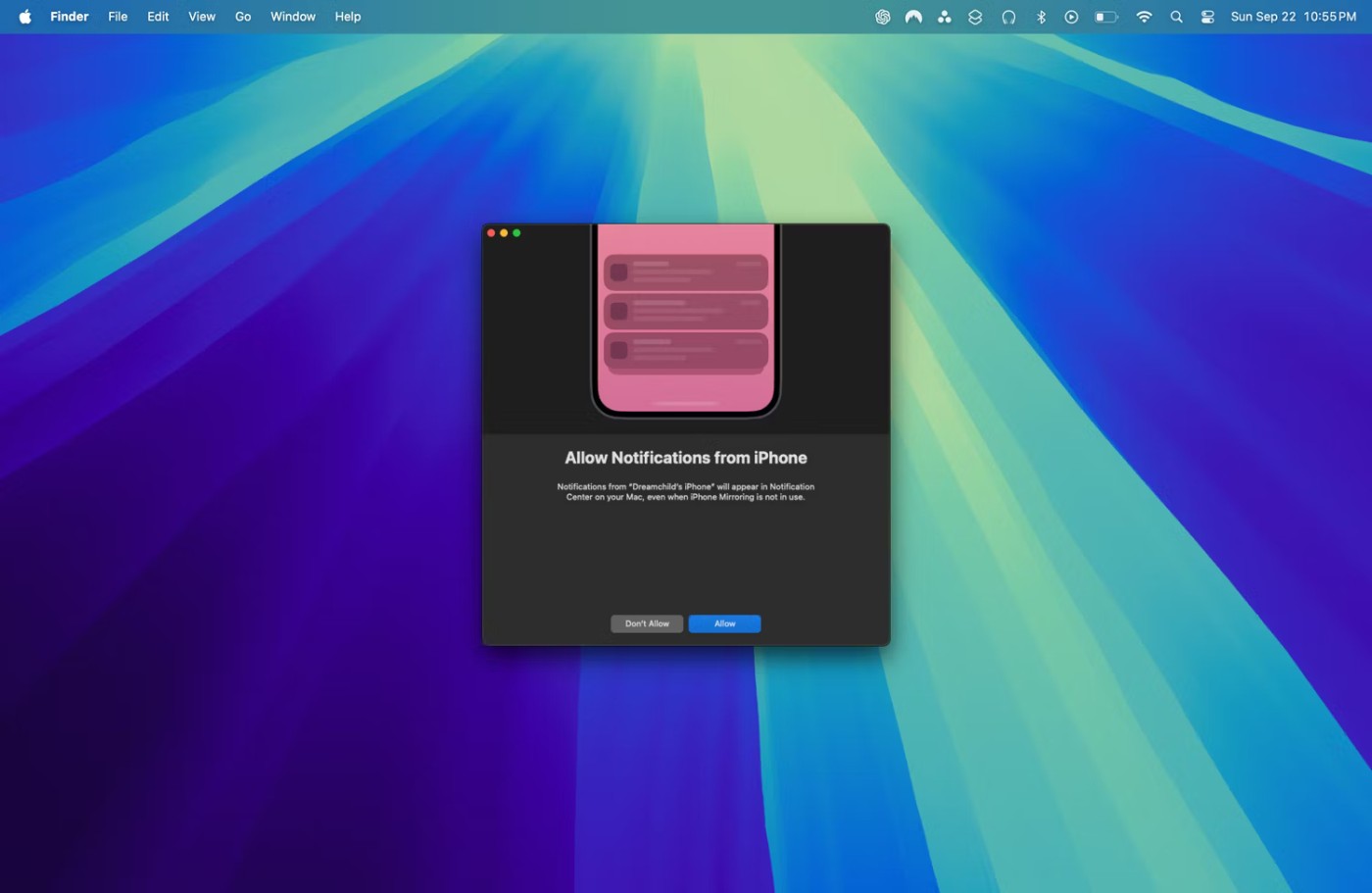
このオプションは、Mac から「システム設定」>「通知」>「iPhone からの通知を許可」に移動してこのオプションをオフにすることで後で変更できます。または、iPhone の設定アプリを開き、「通知」をタップして、個々のアプリを選択し、「Mac に表示」をオフにすることもできます。
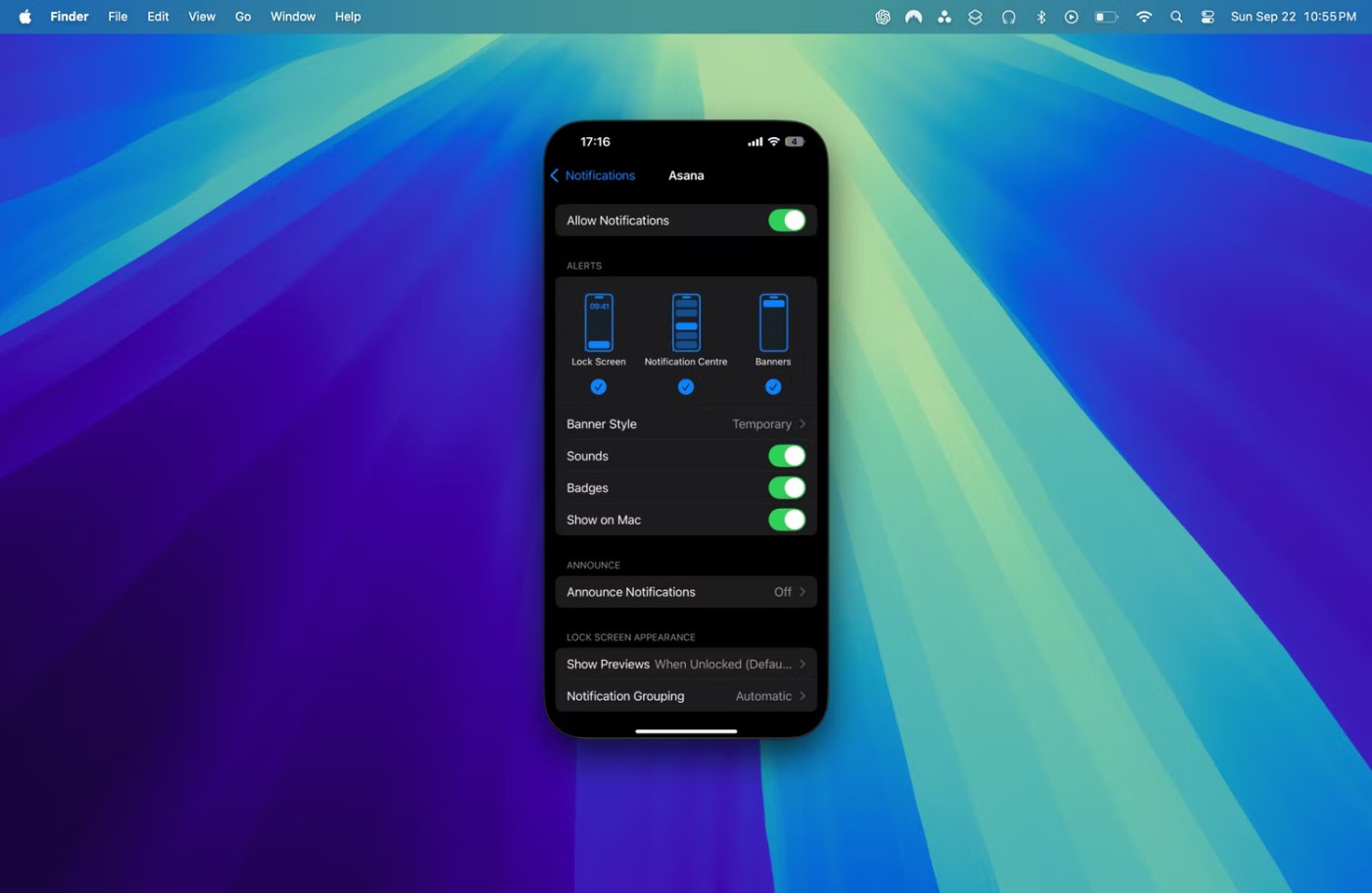
次に、「開始する」をクリックし、Mac のパスワードを入力するか、Touch ID を使用します。読み込み画面の後、iPhone ミラーリングを使用するたびにユーザーパスワードまたは Touch ID を入力するか、自動的に認証するかを尋ねられます。
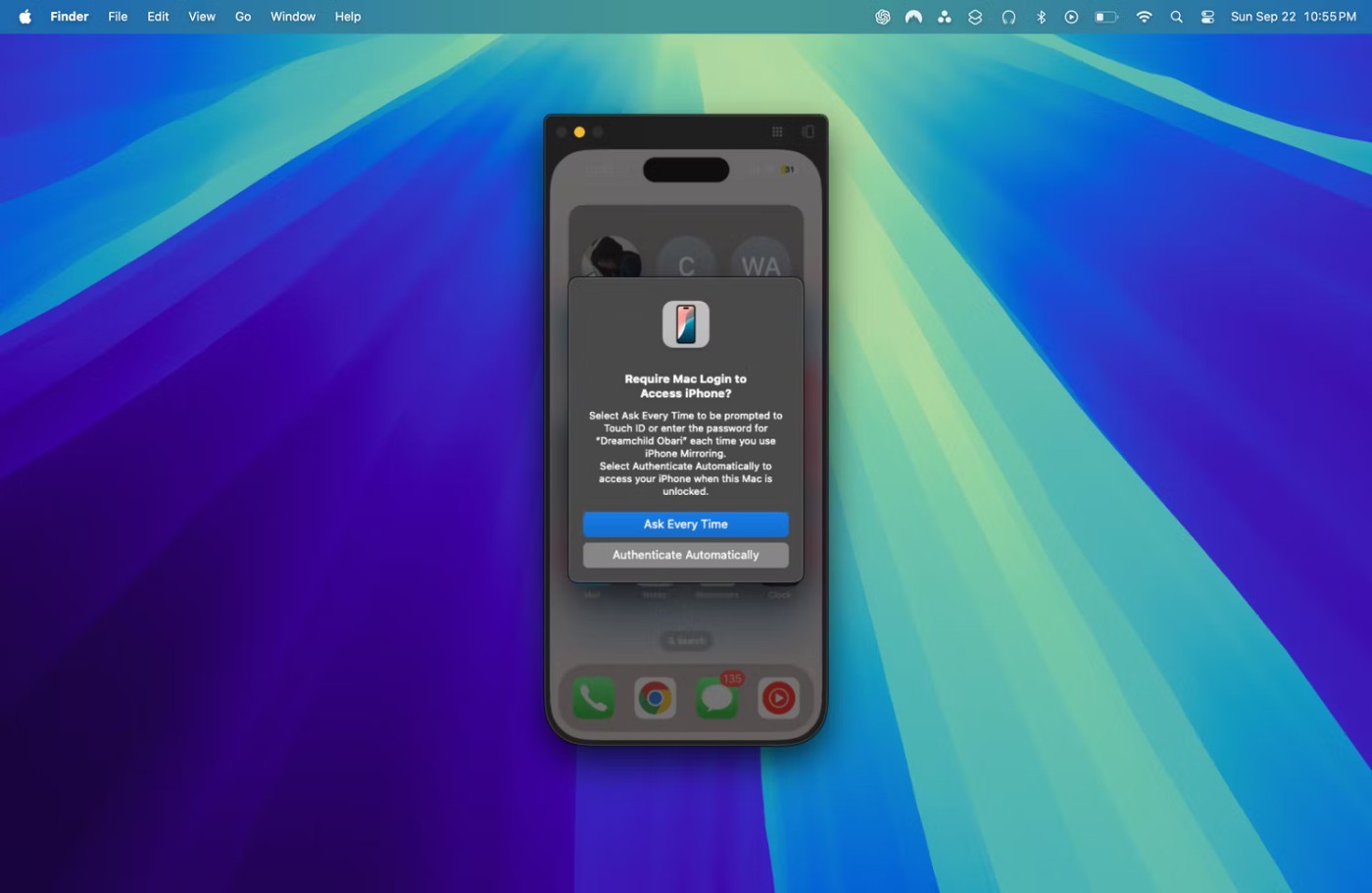
iPhone ミラーリングを定期的に使用する予定がある場合、これにより余分な手順を省くことができますが、セキュリティ レベルは低下します。この設定は、メニューバーの「iPhone ミラーリング」をクリックし(iPhone ミラーリング ウィンドウ内)、「設定」を選択することで後で変更できます。
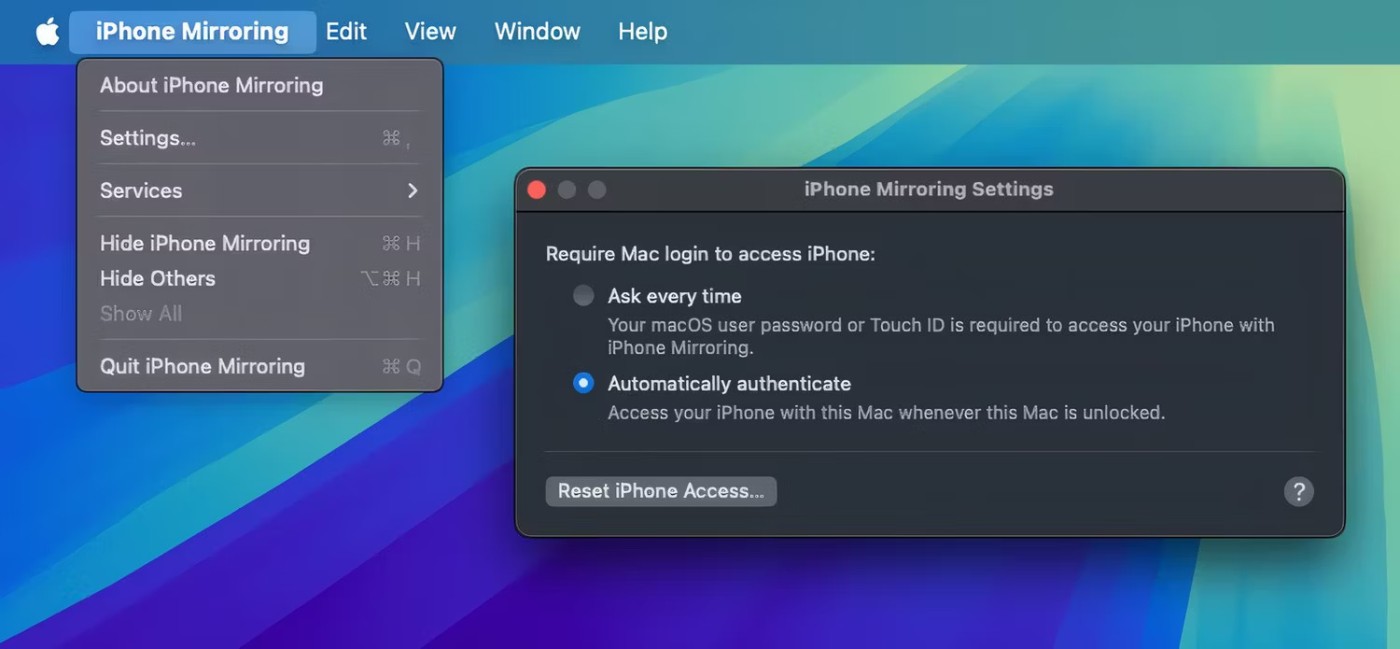
最後に、ウィンドウを自分にとって快適なサイズに設定する必要があります。 iPhone ミラーリング ウィンドウが開いているときに、メニュー バーの [表示]をクリックし、3 つのプリセット設定 ( [大きい]、[実際のサイズ]、[小さい] ) から選択します。
これですべてのセットアップが完了し、準備が整いました。Mac 上で iPhone ウィンドウを視覚的に操作できるようになります。サードパーティ製のマウスを使用している場合は、ほとんどのジェスチャがサードパーティ製のマウスで動作するように設計されているため、Magic Mouse または Magic Trackpad に置き換える必要があります。

注意: iPhone ミラーリング モードでは、ビデオやメディアを問題なく操作できますが、iPhone のマイクやカメラにアクセスすることはできません。

iPhoneミラーリングが作成された主な理由は利便性です。正直に言うと、利用できる新しい機能はそれほど多くありません。ただし、次の理由により、多くの人のワークフローの重要な部分になっています。
iPhone ミラーリングは、iPhone と Mac の間のギャップを埋め、コンピューターから携帯電話のアプリや通知をシームレスに管理する方法を提供します。これで、Mac で iPhone ミラーリング機能を簡単に設定およびカスタマイズできたと思います。 iPhone ミラーリングは、macOS Sequoia が提供する数多くの価値ある機能の 1 つにすぎないことを忘れないでください。
高価なSamsung Galaxyを、市場に出回っている他のスマートフォンと全く同じ見た目にする必要はありません。少し手を加えるだけで、より個性的でスタイリッシュ、そして個性的なスマートフォンに仕上げることができます。
iOS に飽きて、最終的に Samsung の携帯電話に切り替えましたが、その決定に後悔はありません。
ブラウザ上のAppleアカウントのウェブインターフェースでは、個人情報の確認、設定の変更、サブスクリプションの管理などを行うことができます。しかし、さまざまな理由でサインインできない場合があります。
iPhone で DNS を変更するか、Android で DNS を変更すると、安定した接続を維持し、ネットワーク接続速度を向上させ、ブロックされた Web サイトにアクセスできるようになります。
「探す」機能が不正確になったり、信頼できなくなったりした場合は、いくつかの調整を加えることで、最も必要なときに精度を高めることができます。
携帯電話の最も性能の低いカメラがクリエイティブな写真撮影の秘密兵器になるとは、多くの人は予想していなかったでしょう。
近距離無線通信は、デバイス同士が通常数センチメートル以内の近距離にあるときにデータを交換できる無線技術です。
Appleは、低電力モードと連動して動作する「アダプティブパワー」を導入しました。どちらもiPhoneのバッテリー寿命を延ばしますが、その仕組みは全く異なります。
自動クリックアプリケーションを使用すると、ゲームをプレイしたり、デバイスで利用可能なアプリケーションやタスクを使用したりするときに、多くの操作を行う必要がなくなります。
ニーズに応じて、既存の Android デバイスで Pixel 専用の機能セットを実行できるようになる可能性があります。
修正には必ずしもお気に入りの写真やアプリを削除する必要はありません。One UI には、スペースを簡単に回復できるオプションがいくつか含まれています。
スマートフォンの充電ポートは、バッテリーを長持ちさせるためだけのものだと、多くの人が考えています。しかし、この小さなポートは、想像以上にパワフルです。
決して効果のない一般的なヒントにうんざりしているなら、写真撮影の方法を静かに変革してきたヒントをいくつか紹介します。
新しいスマートフォンを探しているなら、まず最初に見るのは当然スペックシートでしょう。そこには、性能、バッテリー駆動時間、ディスプレイの品質などに関するヒントが満載です。
他のソースからiPhoneにアプリケーションをインストールする場合は、そのアプリケーションが信頼できるものであることを手動で確認する必要があります。確認後、アプリケーションはiPhoneにインストールされ、使用できるようになります。













